「突然SmartVisionが起動しなくなってしまった…」と困っていませんか?
録画した大切な映像やデータが消えてしまうリスクを避けるためにも、早急かつ正確な対処が必要です。
本記事では、SmartVisionが起動しない原因をわかりやすく解説し、一つひとつの問題に合わせた具体的な対処法を丁寧にご紹介します。初心者の方でも実行できる手順を詳しく説明しているので、初めてのトラブルにも安心して対応可能です。貴重なデータを守るために、ぜひ参考にしてください。
目次
SmartVisionが起動しない原因
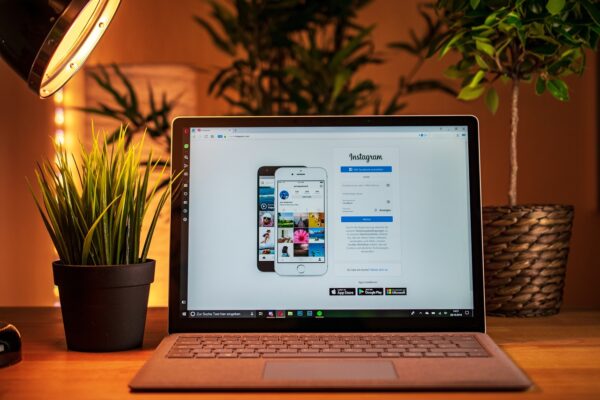
まずは、SmartVisionが起動しない原因について考えてみましょう。原因を特定することで、適切な対策を講じることができます。
パソコンやアプリの一時的な不具合
SmartVisionが起動しない一因として、アプリやOSの一時的な不具合が考えられます。これは通常の再起動やシンプルな対処で改善されるケースも多く、最初にチェックしておきたい点です。
設定変更や高速スタートアップによる問題
Windowsの高速スタートアップや設定の変更が原因で、SmartVisionが正常に起動できないことがあります。このような問題は、Windowsの設定を適切に調整することで解消されることが多いです。

システムファイルの破損
SmartVisionを起動するための重要なシステムファイルが破損していると、起動不良の原因となります。この場合、システムの復元などが必要です。
ドライバーの問題
SmartVisionの動作には、特定のドライバーが正しく動作していることが不可欠です。特に、テレビチューナーやサウンドカードのドライバーに不具合があると、アプリが正常に起動しません。
アップデートモジュール未適用
NECの最新アップデートモジュールを適用していない場合、SmartVisionが起動できない不具合が発生する可能性があります。これにより、アプリとシステムの互換性が問題になることがあります。
ハードウェアの障害
稀に、物理的なハードウェアの問題が原因でSmartVisionが起動しないケースがあります。この場合、自力での対応は困難で、データを守るために専門のデータ復旧業者に相談することをおすすめします。

SmartVisionが起動しないときの対処法
次に、SmartVisionが起動しない場合の具体的な対処法について説明します。原因に応じて順番に試してみましょう。
パソコンの再起動
パソコンを再起動することで、SmartVisionが起動しない一時的な不具合を解消できる場合があります。最も簡単な対処法ですので、まず試してみてください。
- スタートメニューから「再起動」を選択します。
- 再起動が完了したら、SmartVisionを再度起動してみましょう。
放電の実行
パソコンを完全にシャットダウンし、内部に残る電気を放電させることで、SmartVisionが起動しない問題が解決することがあります。
- パソコンの電源を完全に切ります。
- バッテリーを取り外します(ノートパソコンの場合)。
- 電源ボタンを30秒ほど押し続け、残留電流を放電します。
- 再度バッテリーを装着し、パソコンを起動します。
BIOSの初期化
BIOS設定に問題がある場合は、工場出荷時の設定に戻すことで解決する可能性があります。
- パソコンの電源を入れ、すぐにBIOS設定画面を開くキー(F2やDeleteキーなど)を押します。
- BIOS設定画面で「初期化」や「デフォルトに戻す」を選択します。
- 保存して終了します。
SmartVisionの再インストール
SmartVisionの再インストールにより、アプリケーションの不具合が解消される可能性があります。再インストール後、録画設定などがリセットされる点にご注意ください。
- 「コントロールパネル」から「プログラムと機能」を開き、SmartVisionをアンインストールします。
- NECのLAVIEアプリナビから再度SmartVisionをダウンロードし、インストールします。
- インストールが完了したら、SmartVisionを起動し、動作を確認します。
システムの復元
SmartVisionが正常に動作していた時点にシステムを戻すことで、問題が解決することがあります。
- スタートメニューから「システムの復元」を検索し、起動します。
- 復元ポイントを選択し、画面の指示に従って操作を進めます。
- 復元が完了したら、SmartVisionの起動を確認します。
高速スタートアップの無効化
Windowsの高速スタートアップ機能を無効にすることで、起動問題が改善されることがあります。
- 「コントロールパネル」を開き、「電源オプション」を選択します。
- 「電源ボタンの動作を選択する」をクリックし、「現在利用できない設定を変更します」を選択。
- 「高速スタートアップを有効にする」のチェックを外し、変更を保存します。
- パソコンを再起動し、SmartVisionが起動するか確認します。
以上の方法を試しても解決しない場合、専門のサポートに相談することをおすすめします。また、ハードウェア障害が疑われる場合は、データ復旧業者の利用を検討してください。データ消失のリスクを防ぐためにも、適切なサポートを受けることが重要です。
自力で対応できない場合はデータ復旧の専門業者に相談する

自力で対応できない場合や、機器が物理的に破損している場合、個人での修復は困難です。重要なデータが含まれている場合、データ復旧専門業者に依頼するのが最も安全です。
データ復旧業者では、問題の根本原因を特定し、安全にデータを回復する最善の方法を提案できます。デジタルデータリカバリーでは、相談から初期診断・お見積りまで24時間365日体制で無料でご案内しています。まずは復旧専門のアドバイザーへ相談することをおすすめします。
デジタルデータリカバリーの強み

デジタルデータリカバリーは、「データ復旧専門業者14年連続データ復旧国内売り上げNo.1」の実績を持つデータ復旧業者です。データ復旧の技術力として、「データ復旧率最高値95.2%」を誇っています。
また、データ復旧業者の最後の砦と言われる所以として、「他社で復旧できなかった機器のご相談件数7,300件超」の実績を信頼いただいています。他社で復旧してもらえなかった機器であっても、デジタルデータリカバリーの復旧技術であれば復旧できたという事例も多数ございます。是非ご相談ください。
初期診断・相談・見積まで無料で対応可能
初期診断とは、機器に発生した障害の原因を正確に特定し、復旧の可否や復旧方法を確認する工程です。デジタルデータリカバリーでは、経験豊富な技術者が「初期診断」を行い、内部の部品にダメージを与えることなく問題を見つけます。
データ障害のパターン15,000種類以上もありますが、「ご相談件数46万件超」(算出期間:2011年1月1日~)を持つ当社は、それぞれの障害原因をデータベースから即座に情報を引き出し、原因を正確に特定できる体制を整えています。
よくある質問
いえ、かかりません。当社では初期診断を無料で実施しています。お客様の機器に初期診断を行って初めて正確なデータ復旧の費用がわかりますので、故障状況を確認しお見積りをご提示するまで費用は頂いておりません。
※ご郵送で機器をお預けいただいたお客様のうち、チェック後にデータ復旧を実施しない場合のみ機器の返送費用をご負担頂いておりますのでご了承ください。
機器の状態によって故障の程度が異なりますので、復旧完了までにいただくお時間はお客様の機器お状態によって変動いたします。
弊社は、復旧完了までのスピードも強みの1つで、最短即日復旧・ご依頼の約8割を48時間以内に復旧完了などの実績が多数ございます。ご要望に合わせて柔軟に対応させていただきますので、ぜひご相談ください。
営業時間は以下の通りになっております。
365日24時間、年中無休でお電話でのご相談・復旧作業・ご納品・アフターサービスを行っています。お困りの際は是非ご相談ください。
電話受付:0:00~24:00 (24時間対応)
電話番号:0800-333-6302
来社受付:9:30~21:00
復旧できる可能性がございます。
弊社では他社で復旧不可となった機器から、データ復旧に成功した実績が多数ございます。 他社大手パソコンメーカーや同業他社とのパートナー提携により、パートナー側で直せない案件を数多くご依頼いただいており、様々な症例に対する経験を積んでおりますのでまずはご相談ください。
この記事を書いた人

デジタルデータリカバリー データ復旧エンジニア
累計相談件数46万件以上のデータ復旧サービス「デジタルデータリカバリー」において20年以上データ復旧を行う専門チーム。
HDD、SSD、NAS、USBメモリ、SDカード、スマートフォンなど、あらゆる機器からデータを取り出す国内トップクラスのエンジニアが在籍。その技術力は各方面で高く評価されており、在京キー局による取材実績も多数。2021年に東京都から復旧技術に関する経営革新優秀賞を受賞。











































